
Како у таблици речи сортирајте податке абецеде?
Чланак ће рећи како да се подаци сортирају у таблици "Ворд".
Члан уредника " Реч.", Стално прибегавајући његову помоћ, добро познаје да постоји прилика за стварање столова и рад са њима. Многи људи знају да овај уредник текста није толико добар за уређивање столова, као што је " Екцел"Али сасвим је довољно за спровођење операција средњег нивоа.
У принципу, рад са столовима у " Реч.»Уобичајени корисник ће бити најприкладнији. Данас ћемо погледати како у столу " Реч.»Можете да сортирате податке абецеде и дате упутства за корак по корак.
Као у уређивачу "Ворд", сортирајте податке у табели према абецеди?
- Да ли сте већ припремили свој сто у којем желите да сортирате информације на абецеди? Затим одаберите сав садржај стола (у горњем левом углу кликните на икону КРАСПИК на тргу, као што се може видети на екрану).
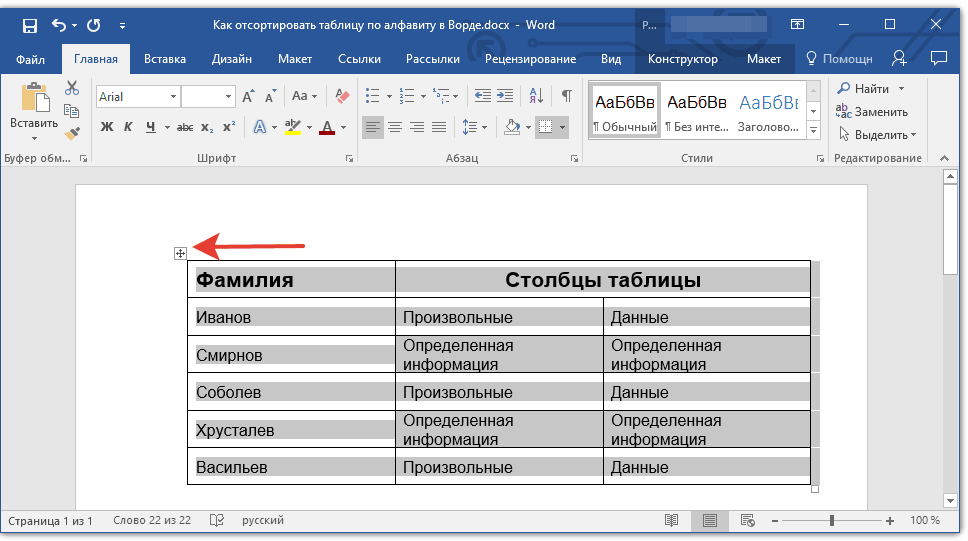
Означите податке у табели
- Идите на траку са алаткама у одељку " Распоред"(Након расподјеле стола ће се појавити други одељак" Распоред»Право у одељку" Поглед") И кликните на" Сортирање" Можете смањити информације из првог реда (где се уводе имена сваке колоне) и преносе је на друго место, на пример, у бележници. Потребно је да се ова линија сортира.
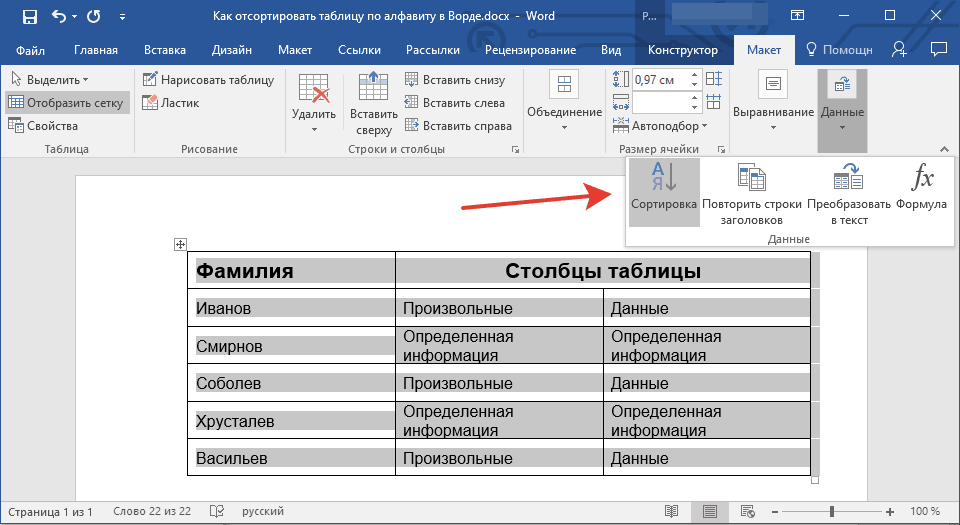
Кликните на дугме Сортирај
- Прозор ће се отворити са подешавањима на којима су предложени параметри који вам је потребан.
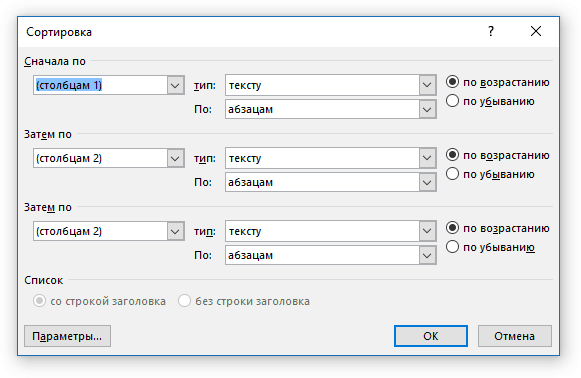
Подешавања прозора
- Да бисте сортирали податке у складу са абецедом, незнатне вредности у тачкама " Прво по», « Затим», « Затим", Како је предложено на слици. У свакој од њих то би требало да буде изложено у складу са тим: " Ступци 1.», « Ступци 2.», « Ступци 3.».
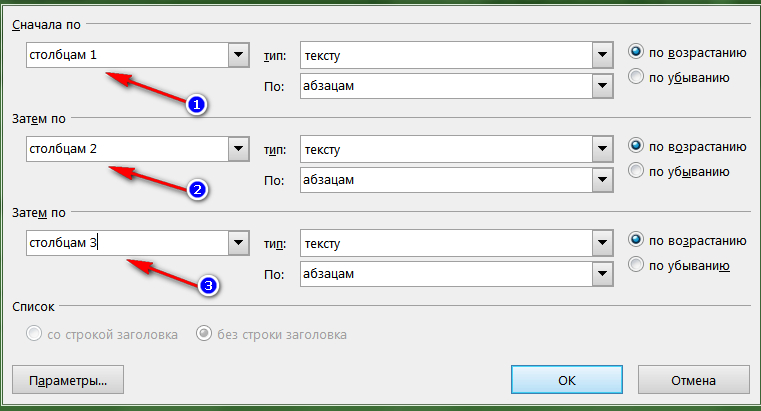
Склизнути вредности у левој колони подешавања: "Ступци 1", "Ступци 2", "Ступци 3".
- У другом подешавању ступаца, поново учините исто као што је назначено у црвеном оквиру
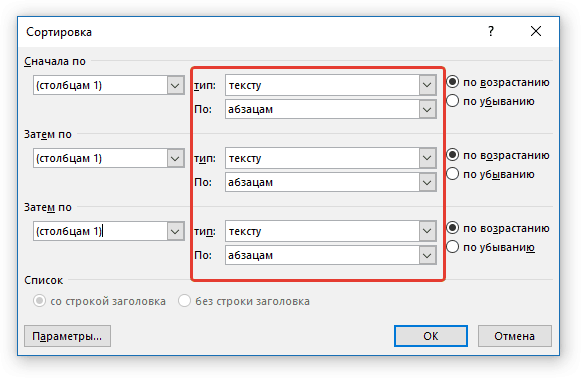
У средини ступача поставите параметре: "Текст" и "одломци"
- И у трећем колону, ставите све ДАВ-ове у близини предмета " узлазни"(Тј. Од првог до последњег слова абецеде).
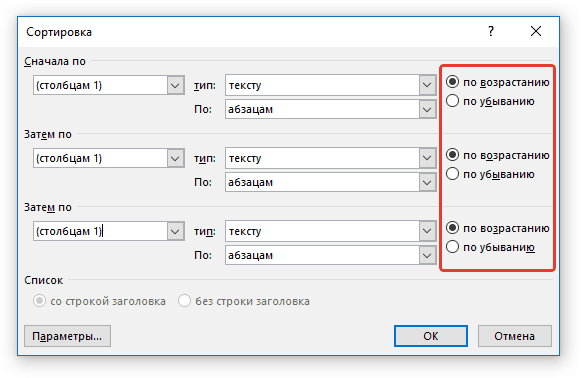
У трећим подешавањима ступаца, узмите ДАВ на "Узлазно"
- Следеће кликните на " У реду"И обратите пажњу на сто. Сви подаци (у првом ступцу) су сортирани по абецедно.
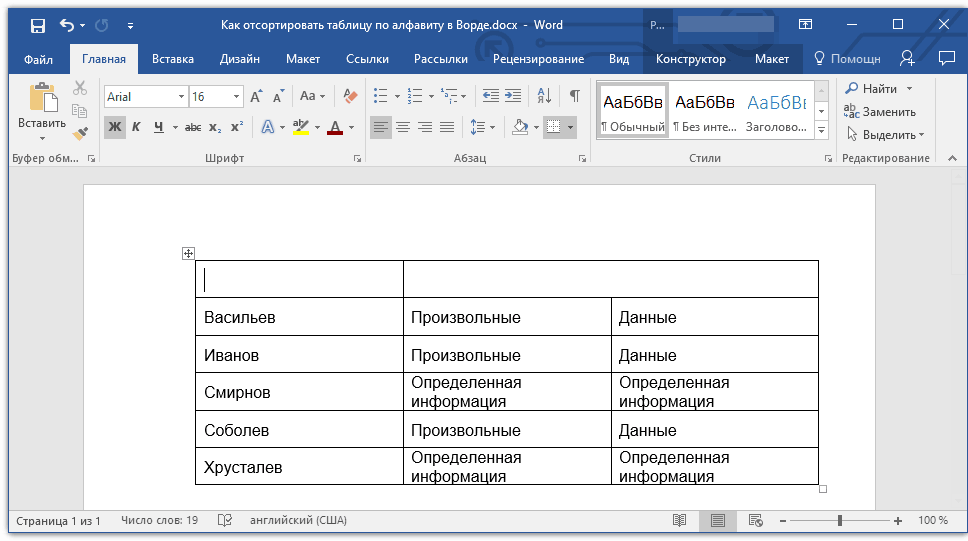
Добијамо резултат
- Сада се вратите на прву ретку исечену ранију информацију (копирајте се из Нотепад и преносите на прву ћелију првог колоне).
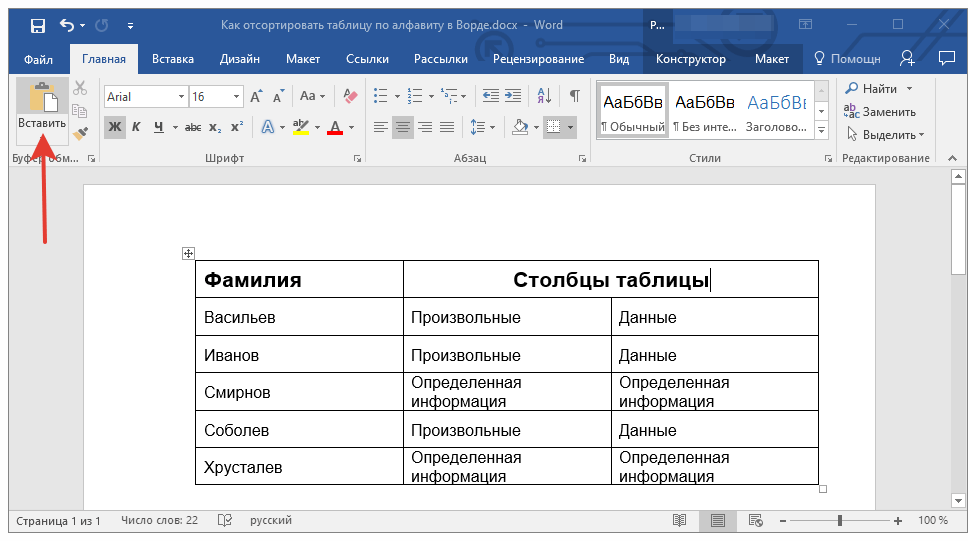
Повратак на податке о првом реду
Као у уређивачу "Ворд", сортирајте податке у табели у складу са абецедом у засебној колони?
Изнад, у првој колони табеле смо сортирали на абецедним подацима, односно да буде. Али, ако треба да сортирате абецедно само засебну колону, остављајући податке из других ступаца нетакнутих, тада ћемо се понашати мало другачије.
Да бисте то учинили, урадите следеће:
- Означите колону у којој желите да сортирате податке по абецедном реду.
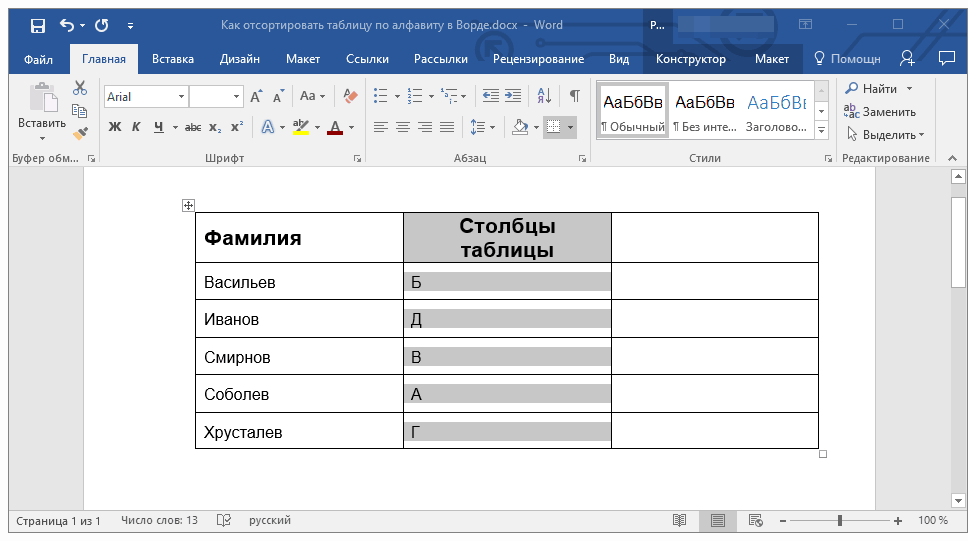
Копирајте жељену колону
- Као и у претходном упутству, кликните на " Сортирање»
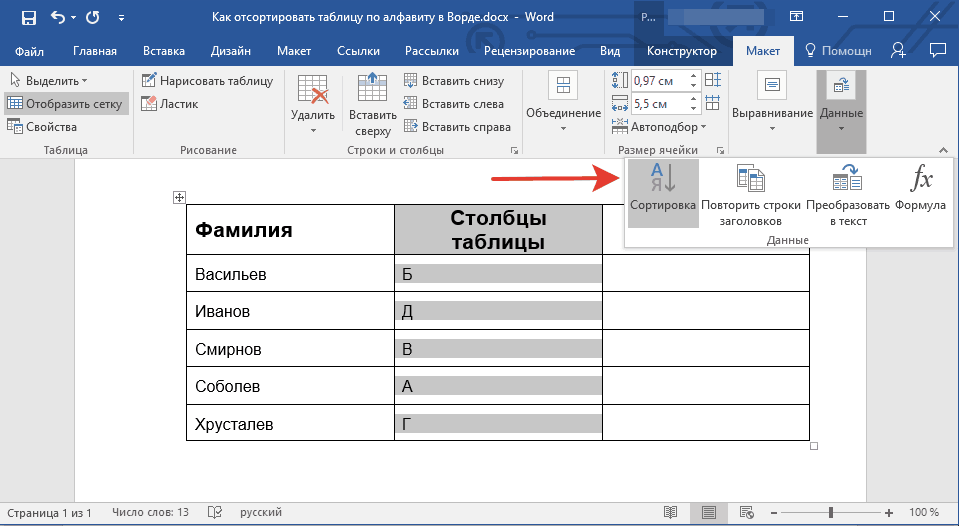
Кликните на "Сортирај"
- Сада у већ познатим прозору поставки учинићемо на следећи начин. У тачкама " Прво по», « Затим», « Затим»Зауставите вредност" Б."(У нашем примеру, испада на овај начин; у вашем примеру ће вам можда требати да поставите вредност" Ступци 2.", У зависности од верзије програма и шта нуди).
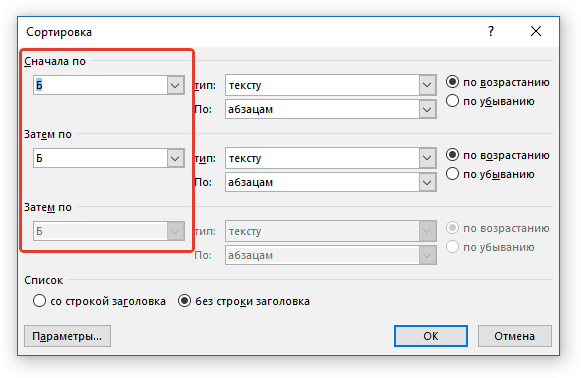
Померите параметре "Б" или "Ступне 2" у левој колони
- Затим смо ставили тенк у близини предмета " без наслова"(Тј. Поштујемо податке без узимања у обзир само прво линије).
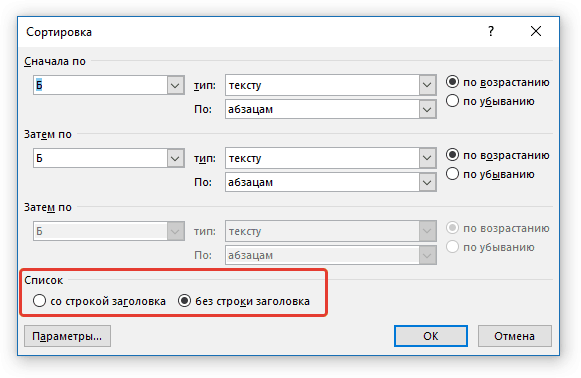
Потврдите избор у пољу "без низа заглавља"
- Затим кликните на дугме Дно " Параметри"И проверите да ли је ДАВ на" Само колоне"И кликните на" У реду».
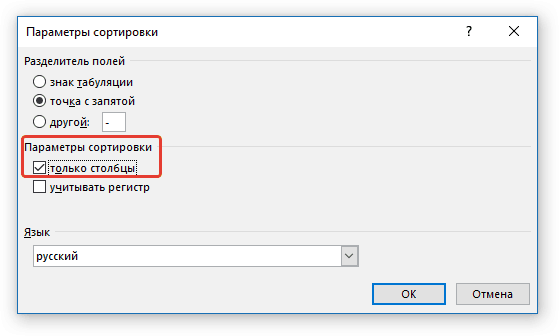
Проверите "само колоне"
- Сада у десним подешавањима ступаца, све би требало бити као што је приказано на екрану
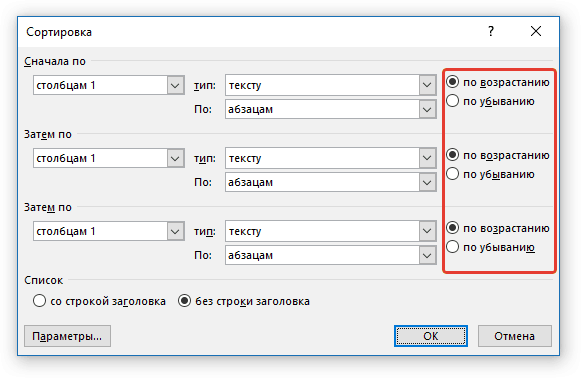
У трећим подешавањима ступаца проверите резервоаре на "узлазном"
- Као резултат, кликните на " У реду"И набавите резултате

Добити резултате
Видео: Сортирање информација у табели "Ворд"
